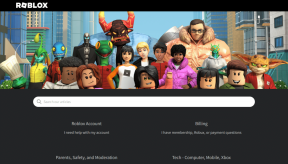Kā novērst to, ka Android Auto nedarbojas
Miscellanea / / November 28, 2021
Tehnoloģijai izplatoties automobiļu jomā, Android saprata nepieciešamību izstrādāt lietojumprogrammu, kas integrētu lietotāja viedtālruni savā transportlīdzeklī. Android Auto lietotne tika izstrādāta, lai izpildītu šo vajadzību. Ērti lietojamā lietotne ļauj drošā veidā izmantot visas Android ierīces iespējas, dodoties ceļā. Tomēr ir bijuši vairāki gadījumi, kad lietotne Auto pārstāj darboties, liedzot lietotājiem nevainojamu braukšanas pieredzi. Ja tas izklausās pēc jūsu problēmas, lasiet uz priekšu, lai noskaidrotu, kā to izdarīt novērsiet Android Auto nedarbošanās problēmu.
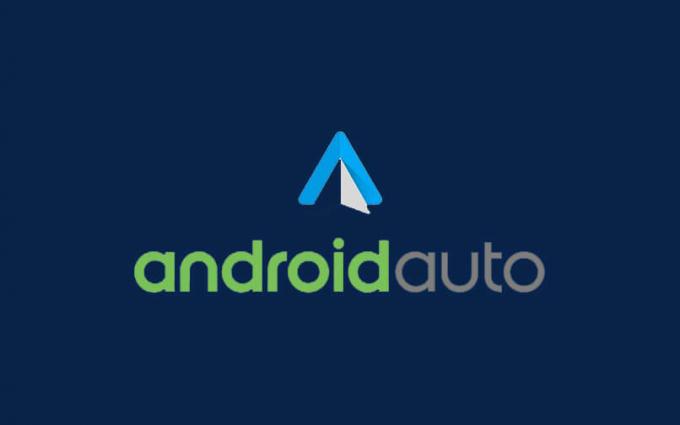
Saturs
- Kā novērst to, ka Android Auto nedarbojas
- Kāpēc mans Android Auto nedarbojas?
- 1. metode: nodrošiniet ierīču saderību
- 2. metode: atkārtoti pievienojiet ierīci automašīnai
- 3. metode: notīriet lietotnes kešatmiņu un datus
- Papildu padomi
Kā novērst to, ka Android Auto nedarbojas
Kāpēc mans Android Auto nedarbojas?
Android Auto lietotne ir salīdzinoši jauna funkcija, un ir tikai dabiski, ka tajā ir dažas kļūdas, kas neļauj tai pareizi darboties. Tālāk ir norādīti daži iemesli, kuru dēļ Android Auto var pārtraukt avāriju.
- Iespējams, jums ir nesaderīga Android versija vai transportlīdzeklis.
- Apkārt var būt vājš tīkla savienojums.
- Android Auto lietotne var būt savienota ar citu transportlīdzekli.
- Jūsu ierīci var ietekmēt kļūdas.
Neatkarīgi no problēmas veida šī rokasgrāmata palīdzēs novērst Android Auto lietojumprogrammu jūsu ierīcē.
1. metode: nodrošiniet ierīču saderību
Visbiežākais kļūdainu Android Auto lietojumprogrammu iemesls ir Android versijas vai automašīnas nesaderība. Android Auto joprojām tiek izstrādāts, un paies kāds laiks, līdz šī funkcija kļūs par normu. Līdz tam lietojumprogrammu var izmantot tikai daži cilvēki. Tālāk ir norādīts, kā varat pārliecināties, vai jūsu ierīce un transportlīdzeklis ir saderīgi ar Android Auto lietojumprogrammu.
1. Dodies uz uz saderīgo transportlīdzekļu saraksts izlaidums no Android un uzziniet, vai jūsu transportlīdzeklis ir saderīgs ar Android Auto lietojumprogrammu.
2. Sarakstā ir attēloti visu saderīgo ražotāju nosaukumi alfabētiskā secībā, kas ļauj diezgan viegli atrast ierīci.
3. Ja esat atklājis, ka jūsu transportlīdzeklis ir piemērots funkcijai Auto, varat turpināt, lai apstiprinātu savas Android ierīces saderību.
4. Savā ierīcē atveriet lietotni Iestatījumi un ritiniet līdz apakšai no Par tālruņa iestatījumiem.
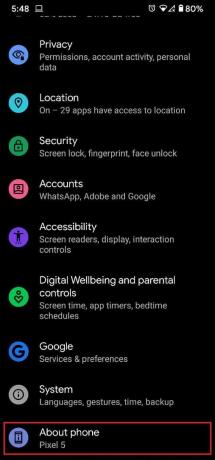
5. Šo opciju ietvaros atrastAndroid versija jūsu ierīces. Parasti lietotne Android Auto darbojas ierīcēs, kas atbalsta Marshmallow vai jaunākas Android versijas.
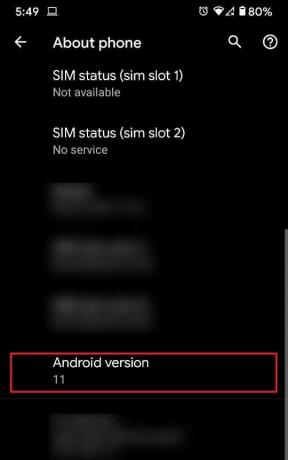
6. Ja jūsu ierīce ietilpst šajā kategorijā, tad tas ir piemērots pakalpojumam Android Auto. Ja abas jūsu ierīces ir saderīgas, varat sākt izmēģināt citas tālāk minētās metodes.
2. metode: atkārtoti pievienojiet ierīci automašīnai
Tāpat kā visi savienojumi, iespējams, ir traucēta saikne starp jūsu automašīnu un Android viedtālruni. Varat mēģināt atkārtoti savienot ierīci ar automašīnu, lai redzētu, vai problēma ir novērsta.
1. Atver savu Iestatījumu lietotne un pieskarieties pie "Pievienotās ierīces"
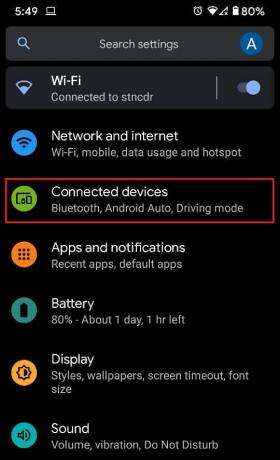
2. Krāns uz "Savienojuma preferences" iespēja atklāt visu veidu savienojumus, ko atbalsta jūsu tālrunis.
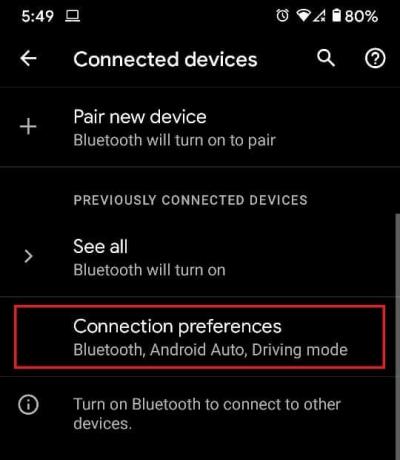
3. Pieskarieties Android Auto turpināt.
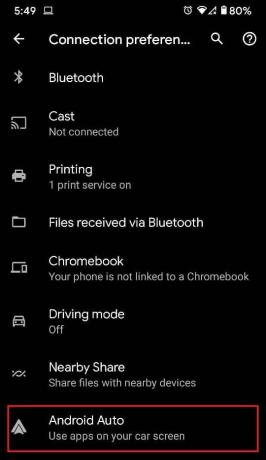
4. Tiks atvērta Android Auto lietotnes saskarne. Šeit varat noņemt iepriekš pievienotās ierīces un pievienot tās vēlreiz, pieskaroties Savienojiet automašīnu.

3. metode: notīriet lietotnes kešatmiņu un datus
Lietojumprogrammas pārmērīga kešatmiņas krātuve var to palēnināt un izraisīt tās darbības traucējumus. Notīrot lietotnes kešatmiņu un datus, jūs atiestatāt to uz pamata iestatījumiem un notīrāt visas kļūdas, kas tai rada kaitējumu.
1. Atvērt lietotni Iestatījumi un pieskarieties “Programmas un paziņojumi”.

2. Pieskarieties ‘Skatīt visas lietotnes.
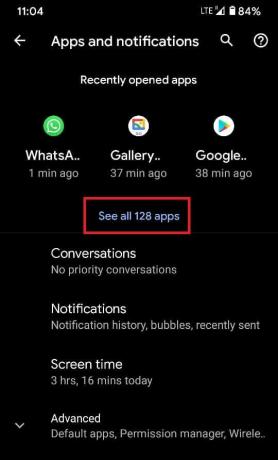
3. Sarakstā atrodiet un pieskarieties "Android Auto".
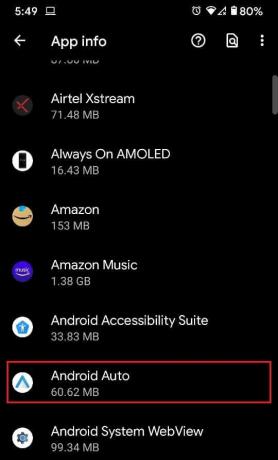
4. Pieskarieties ‘Krātuve un kešatmiņa.’
5. Pieskarieties 'Iztīrīt kešatmiņu' vai “Notīrīt krātuvi” ja vēlaties atiestatīt lietotni.
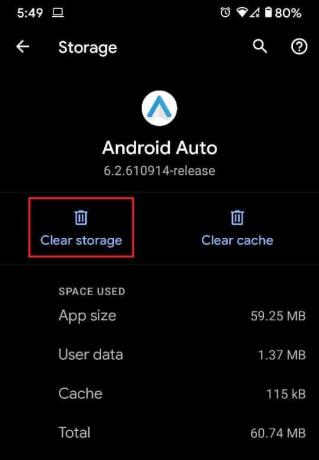
6. Kļūda bija jānovērš, un Android Auto funkcijai jādarbojas pareizi.
Lasi arī:Kā izdzēst tastatūras vēsturi operētājsistēmā Android
Papildu padomi
1. Pārbaudiet kabeli: Android Auto funkcija vislabāk darbojas nevis ar Bluetooth, bet gan savienota, izmantojot USB kabeli. Pārliecinieties, vai jums ir kabelis, kas darbojas pareizi un ko var izmantot datu pārsūtīšanai starp lietojumprogrammām.
2. Pārliecinieties, vai jums ir interneta savienojums: Sākotnējai Android Auto palaišanai un savienojumam ir nepieciešams ātrs interneta savienojums. Pārliecinieties, vai ierīce ir stāvēšanas režīmā un vai jums ir piekļuve ātrajiem datiem.
3. Restartējiet tālruni: Ierīces restartēšana ļauj atrisināt pat visnopietnākās problēmas. Tā kā šī metode nerada kaitējumu jūsu ierīcei, šī metode noteikti ir tā vērta.
4. Nogādājiet savu transportlīdzekli pie ražotāja: Dažiem transportlīdzekļiem, lai arī tie ir saderīgi, ir nepieciešams sistēmas atjauninājums, lai izveidotu savienojumu ar Android Auto. Nogādājiet savu transportlīdzekli pilnvarotā servisa centrā vai mēģiniet atjaunināt tā mūzikas sistēmu.
Ieteicams:
- Novērsiet Android Auto avārijas un savienojuma problēmas
- Novērsiet Android lietotņu automātisku aizvēršanu pašas
- 4 veidi, kā pārlūkā Chrome atjaunot iepriekšējo sesiju
- Kā novērst Instagram kļūdu, vēlāk mēģiniet vēlreiz
Tādējādi jums ir izdevies novērst visas lietojumprogrammas kļūdas. Mēs ceram, ka šis raksts jums palīdzēja novērst Android Auto nedarbošanās problēmu un atgūt ērtu piekļuvi braukšanai. Ja jums joprojām ir grūtības ar procesu, sazinieties ar mums, izmantojot komentāru sadaļu, un mēs jums palīdzēsim.